自分に自信がないから写真を撮る?素人でもかわいい自撮りを入手する方法
「自分に自信がないから写真を撮る」というフレーズをご存知でしょうか?少し前にTIKITOKで流行したハッシュタグになります。
普段SNSをあまりご覧にならない方だとなんの事かわからないかもしれませんが、こちらの意味や、素人でも自撮り画像をかわいいものにする方法などについて紹介したいと思います。
「自分に自信がないから写真を撮る」とは
「自分に自信がないから写真を撮る」がTIKITOKで流行したハッシュタグであることは冒頭で解説しましたが、これはもともとアーバンギャルドというアーティストの「自撮入門」という曲の歌詞のワンフレーズです。
ポップな曲調ながらSNS時代の心の闇を歌っている楽曲なのですが、その「自分の自信のなさを隠すため、どうにか自尊心を保つための自撮りである」という意味を含むであろうフレーズに共感する人が多くいました。
加えてポップな曲調がTIKTOKと相性が良かったこと、自撮りというフレーズが入っているのでそのまま自撮りの投稿に使いやすいということもありました。そのためこちらの曲に合わせて自撮り動画を投稿するのがTIKITOKで流行したわけです。
素人でも自撮りをかわいくする方法
TIKTOKで「自分に自信がないから写真を撮る」が流行したのには、あえて撮影することで自信を持たせるといった意味に捉えた人も多くいたようです。では自信を持たせるための自撮りなのですから、できるだけかわいくしたいですよね。
自撮りをレタッチするという形で、かわいくしてしまうという方法があります。しかしなかなかプロ用のレタッチツールはお金もかかるし使い方もわかりません。そこでVanceAI顔写真レタッチを使えば、だれでもかんたんに自撮り画像をかわいくできちゃいます。
そんなVanceAI顔写真レタッチの使い方を解説します。
STEP1:画像をアップロード
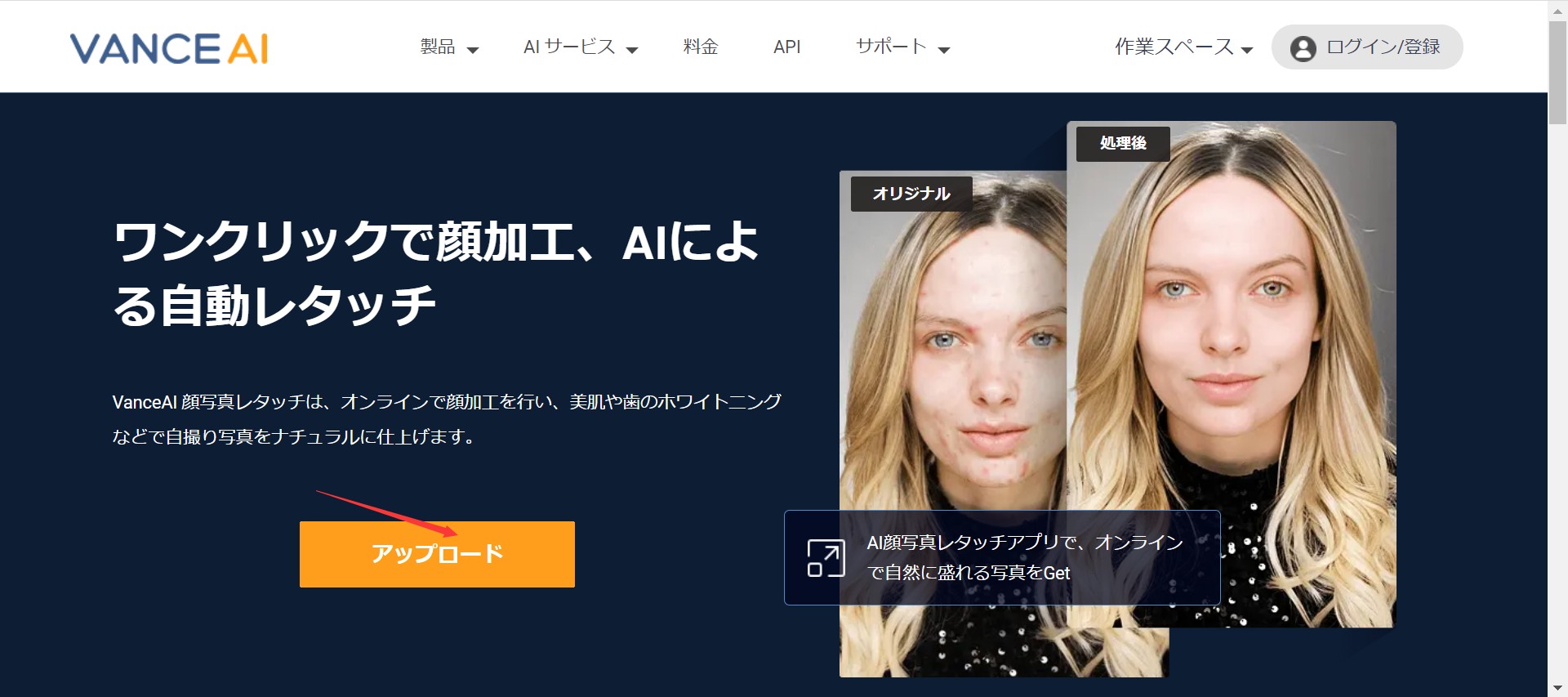
VanceAI顔写真レタッチのページを開き「アップロード」のボタンをクリックします。画像を選ぶダイアログが開きますので、レタッチしたい自撮り画像を選びます。
STEP2:適したモードを選択
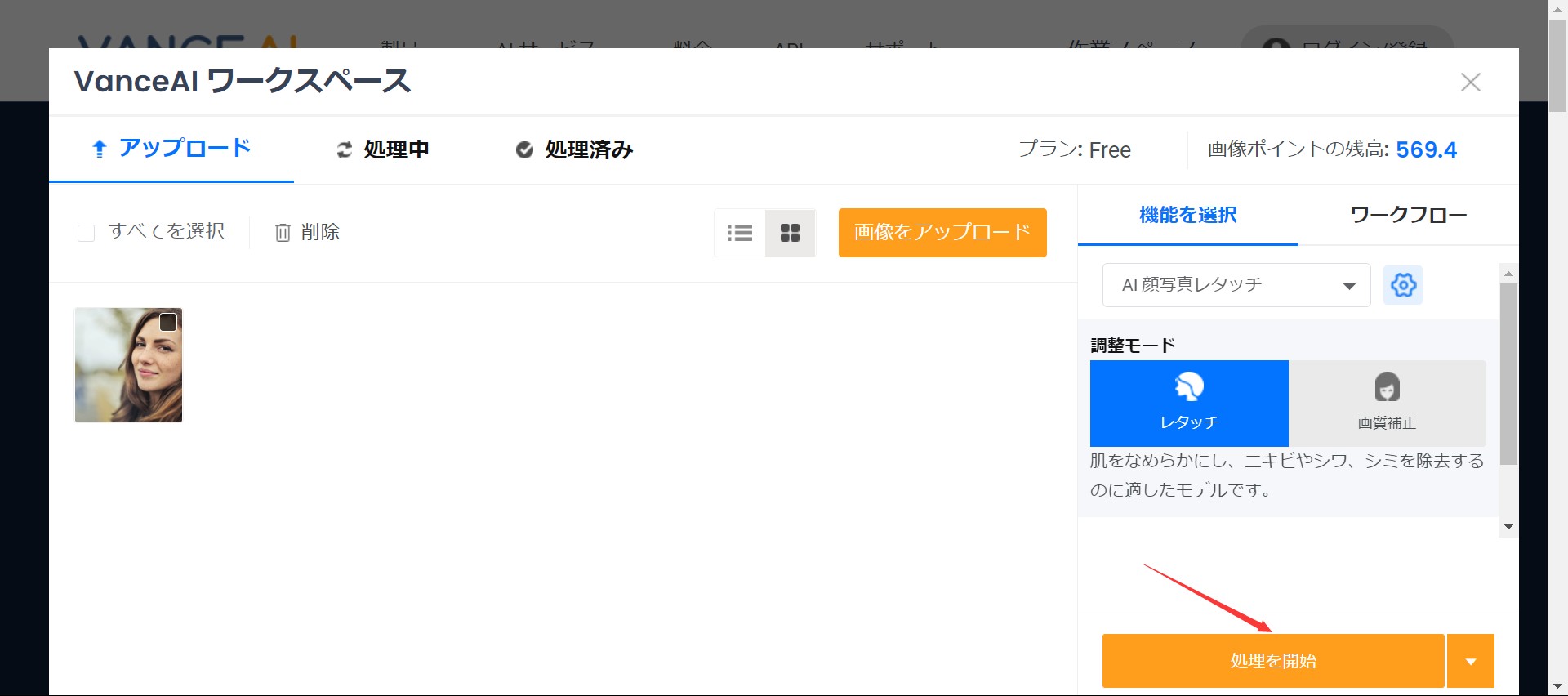
画像を選択後、ワークスペース画面に移動します。右側のメニューが「AI顔写真レタッチ」になっていることを確認してください。
その下のメニューで「レタッチ」と「画質補正」のモードがあるので、調整したいモードを選び、完了したら「処理を開始」をクリックします
STEP3:処理後の画像を保存する
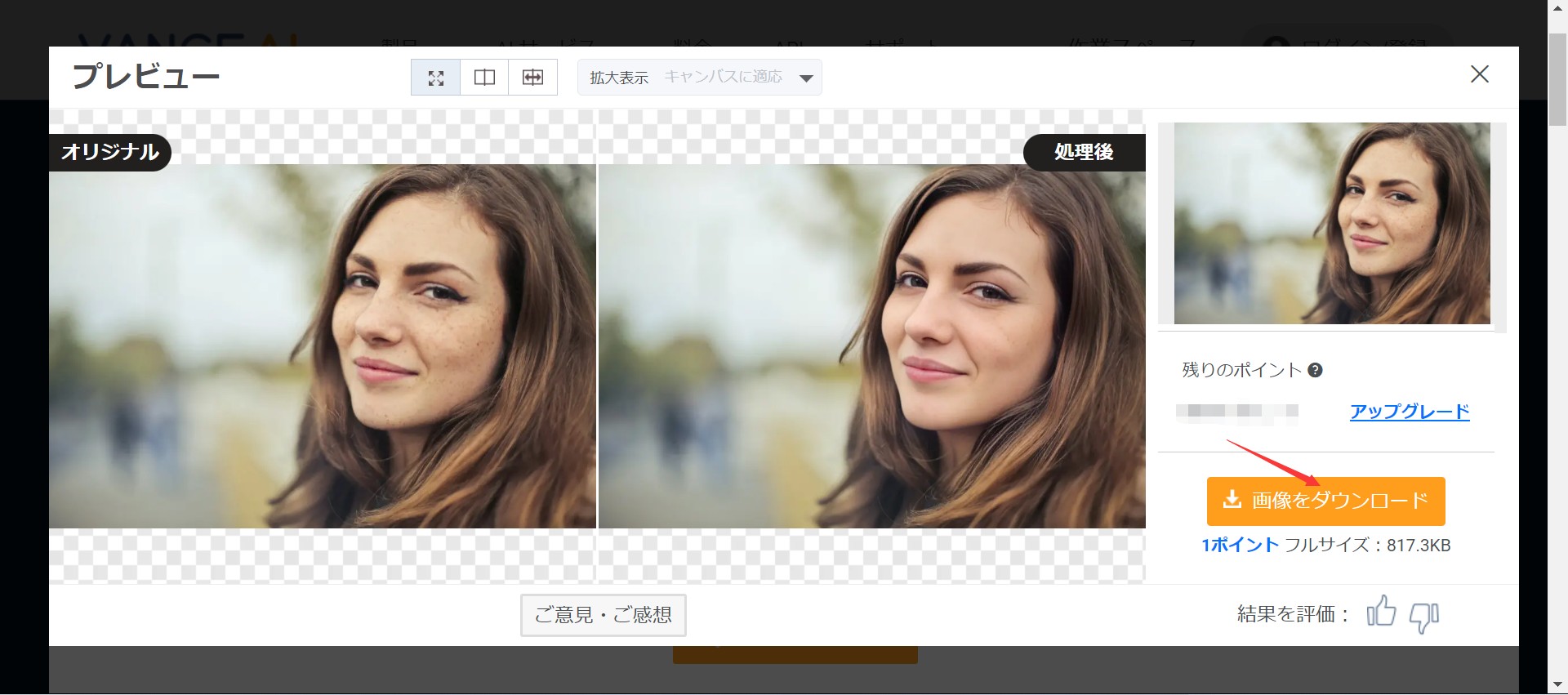
「処理を開始」をクリックしたら自動で処理が開始されます。それが完了すると処理済み画像の一覧画面に移動します。
画像右側にあるプレビューのアイコンをクリックすれば処理前と処理後の比較ができるので、仕上がりに問題がなければ「ダウンロード」をクリックして完了です。
素人でも高画質化自撮りを入手できる方法
自撮りをレタッチしたい場合は前述のVanceAI顔写真レタッチが使えますが、元々写りはいいのに画像サイズが小さく画質がいまいちということもあります。
そんな場合はVanceAI画像拡大が画像を拡大しながら、高画質化させますのでおすすめ。一般的な画像向け以外、アニメ写真処理、AIアート修復、そしてテキスト修復機能まで五つのモデルを搭載しており、画像処理ニーズを全面的に応えます。使い方は以下のようになります。
STEP1:画像をアップロード
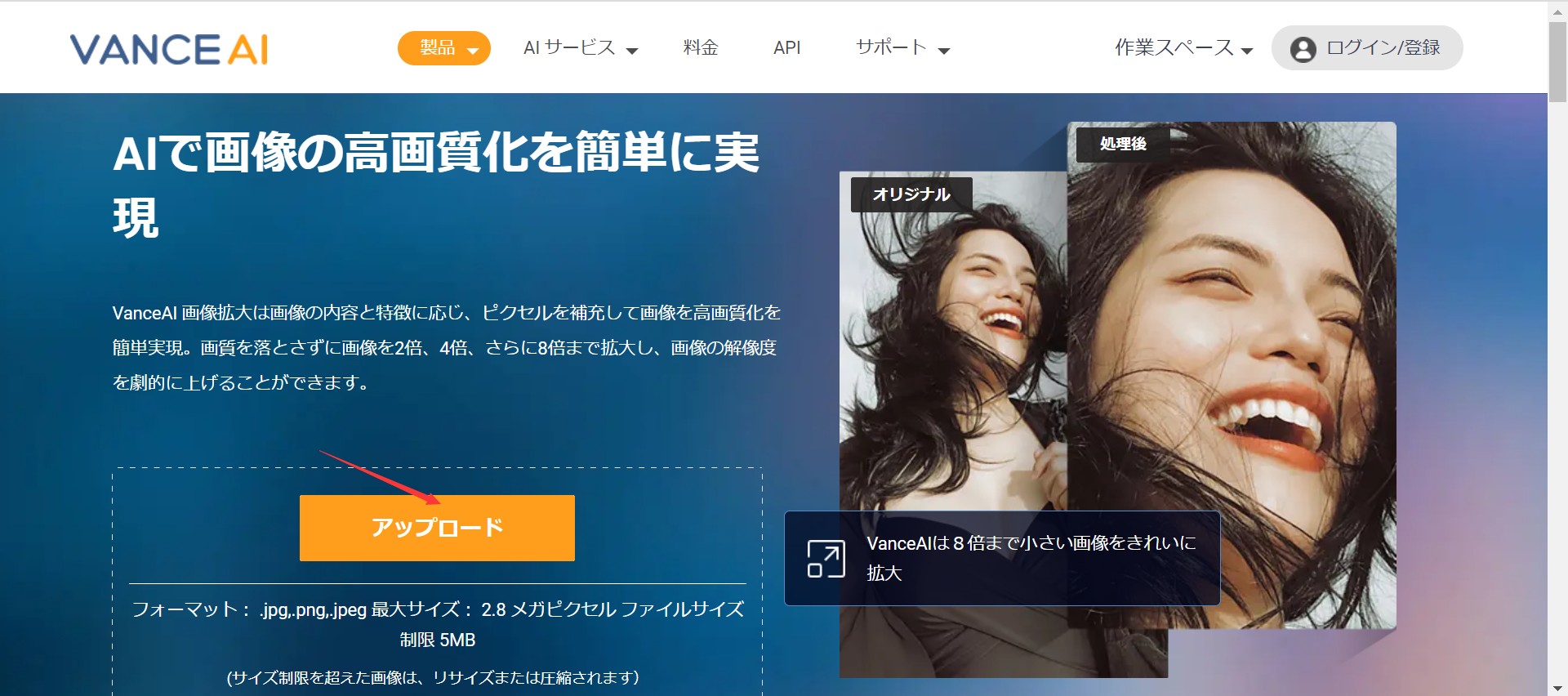
VanceAI画像拡大のトップページに行き「アップロード」のボタンをクリック。画像を選ぶダイアログが出るので、拡大したい自撮り画像を選択してください。
STEP2:適したモードを選択
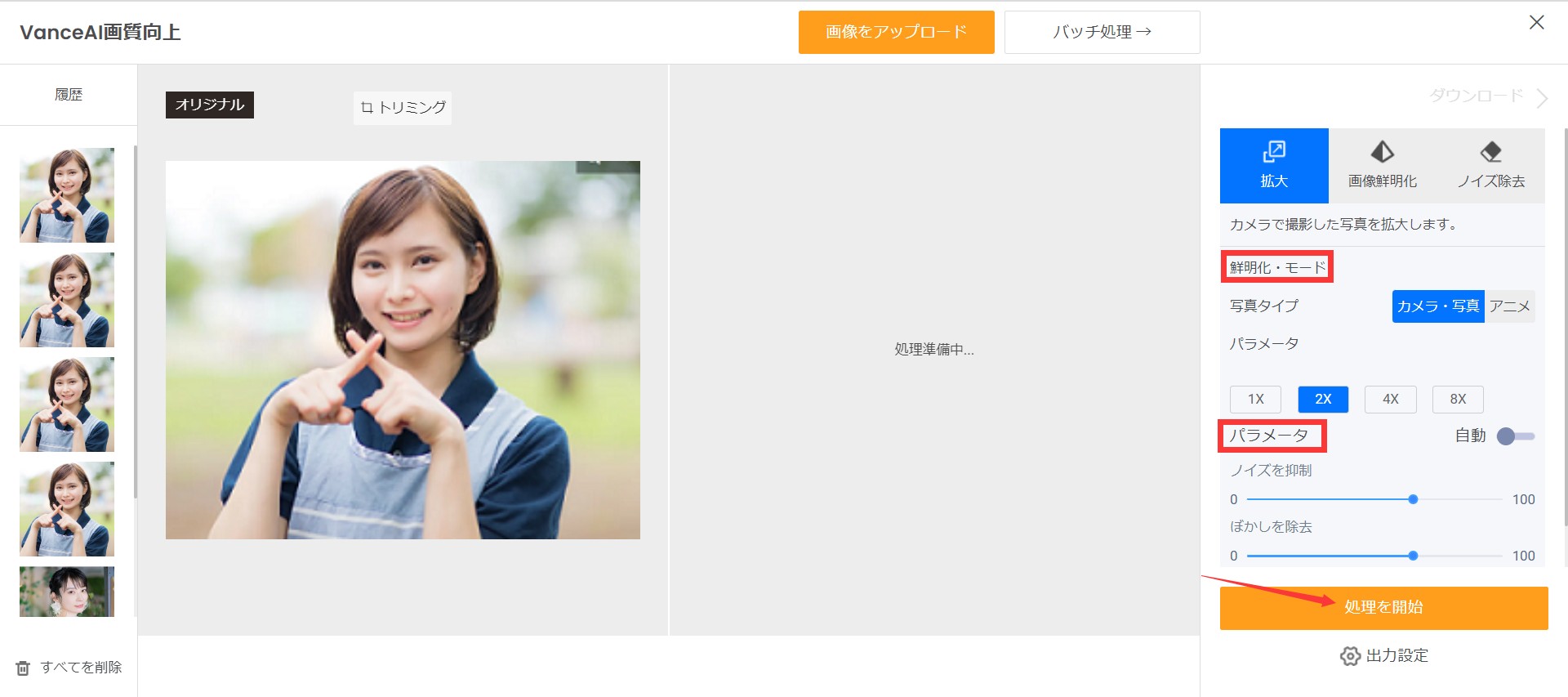
画像を選択すると画像高画質化ワークスペース画面が表示されます。まず右側のメニューが「AI 画像拡大」になっていることを確認します。そして下部のメニューで鮮明化するモードや拡大の比率、ノイズやぼかし除去の程度を調整し「処理を開始」をクリックします。
STEP3:処理後の画像を保存する
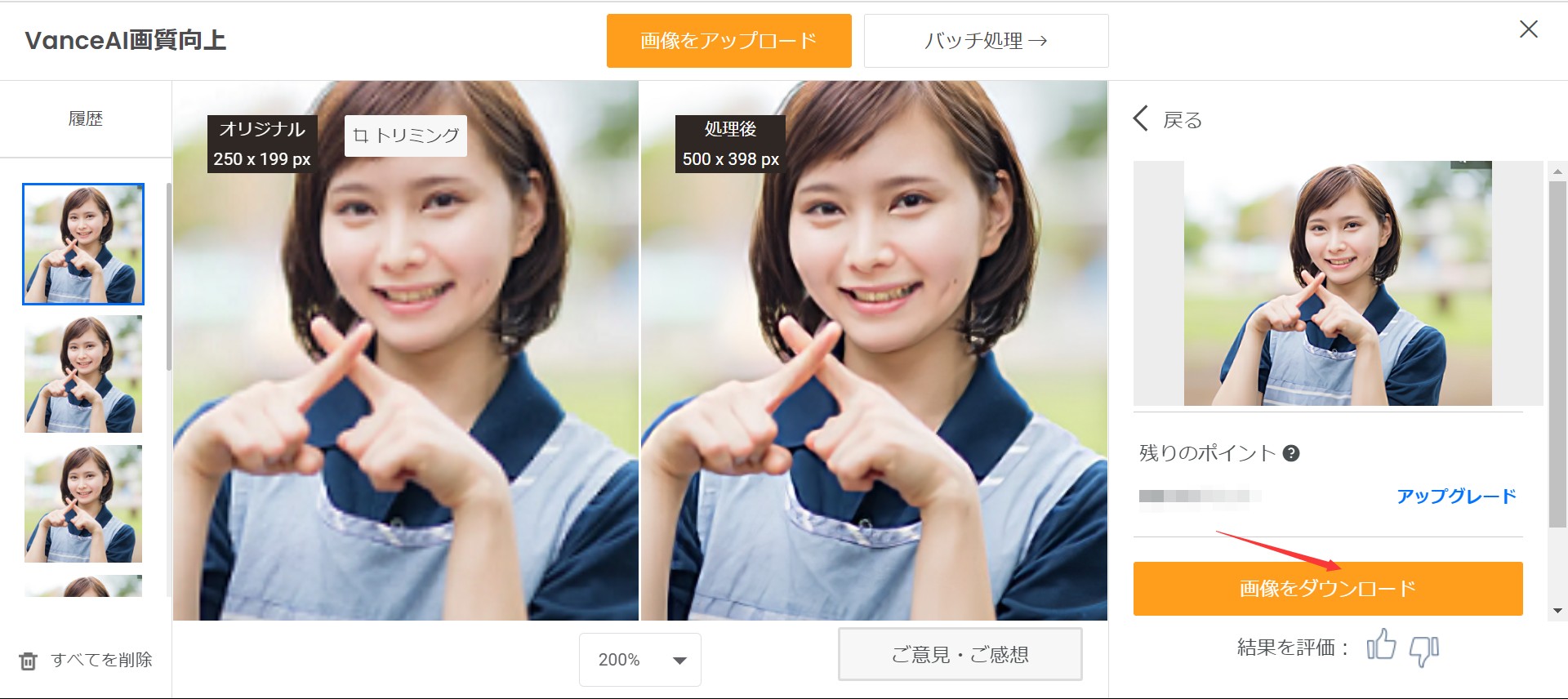
その後は自動で処理が開始され、すぐに処理が完了します。完了したら、処理済み画像の一覧画面が表示されます。
画像右側にあるプレビューのアイコンをクリックすれば処理前と処理後の比較が表示されます。そちらを確認して仕上がりに問題がないようであれば「ダウンロード」をクリックして画像をダウンロードします。
まとめ
自信のなさからあえて自撮りを撮影するというのは、現代のSNS世代らしい考え方と言えます。
そんな自撮りをより良いものにしたい場合、ぜひVanceAIを利用してみてください。




